
Tabla de contenido:
- Autor John Day [email protected].
- Public 2024-01-30 08:40.
- Última modificación 2025-01-23 14:39.


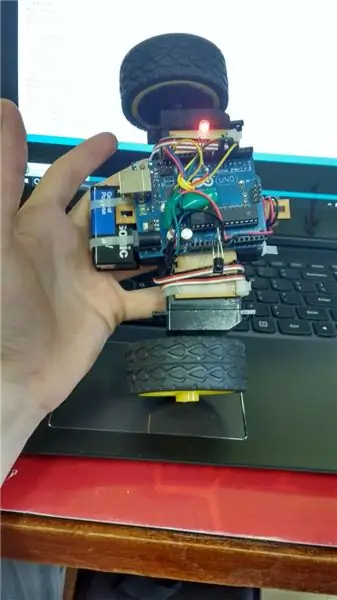
La idea de este instructable es ensenar a controlar un robot con el control de cualquier televisor. Muchas veces creemos que necesitamos materiales complicados para hacer un robot, sin embargo, la realidad es que con materiales sumamente populares, como el control de un televisor, podemos crear grandes cosas. En este proyecto se explica como programar un robot para que pueda controlar de manera automatica y manual; ademas, se explica la teoria necesaria de las tecnologias que se utilizaron. Este proyecto es ideal para principiantes o intermedios que se sientan relativamente comodos entendiendo codigo. A lo largo de este instructable se va a enseñar como controlar servo-motores de rotación continua, activar leds RGB, utilizar sensore infrarojos para decodificar se; ales infrarojas y programar en Arduino. Todo el codigo necesario va a estar claramente comentado y los invito a hacer cualquier cambio que vean conveniente. Sin mas que decir, aqui les dejo un video de muestra.
Paso 1: Materiales
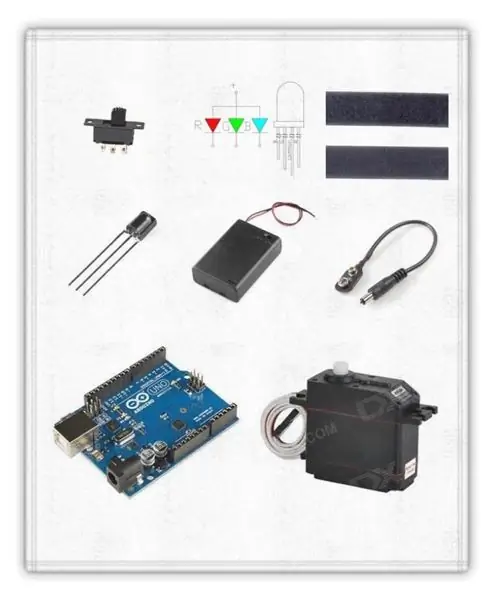
Además de una computadora con el software de Arduino descargado, vamos a necesitar la librería IRremote (Si no están seguros de como descargar una librería para Arduino vean este tutorial) y estos materiales:
- 1x Arduino UNO
- 2 x Servos de rotación continua, pequeños preferiblemente / / / / aunque en este proyecto se utilizarán en los SM-S4303R, yo recomendaría los MG90D.
- 1 x Receptor de infrarrojo tipo diodo (TSOP382) / / / / a 1.95 $ en
- 1 x LED RGB / / / / a 1.95 en
- 1 x Contenedor de baterías 3xAA / / / / a 1.5 $ en
- 1 x Adaptador tipo jack a batería de 9v / / / / a 2.95 en
- 1 x Batería de 9v y 3x baterías AA
- Interruptor ON / OFF (opcional) / / / / a 0.95 en
- Cable. Es más sencillo con jumpers, aunque habría que cortar uno de los bordes.
Materiales Chasis
Esto puede quedar a la creatividad de ustedes y el tipo de robot que quieran hacer. De cualquier forma, el chasis que use para este proyecto fue diseñado para otro proyecto por el Dr. Tomas de Camino Beck y yo no tuve ninguna relación con el diseño. Aquí les comparto un link al instructable en el cual aparecen los archivos del chasis que usa este proyecto y aquí están los archivos en formato stl. Si quieren usar el mismo chasis que yo además necesitarán amarras de plástico como las que se usan para cerrar las maletas.
Paso 2: Chasis



Si quieren usar el mismo chasis que yo, estos son los pasos. Utilizen las fotos para guiarse.
1. Una vez con las piezas diseñadas por rl Dr. Tomás de Camino en mano, podemos pegar el velcro en la parte de arriba.
2. Abajo de donde pegaron el vecro, amarren la caja de baterías y la batería de 9v al chasis utilizando las amarras de plástico.
3. Ahora sigue amarrrar losservos. Asegure que estén orientados hacia el mismo lado y estén lo más paralelo posible uno de otro. Además, verifiquen que los servos estén ajustando la caja de baterías.
4. Con los servos ya amarrados, enrollen el cable delservo alrededor del mismo servo.
5. Peguen un pedazo de velcro debajo del arduino y, utilizando el velcro, peguen el arduino al chasis.
Paso 3: Conexiones
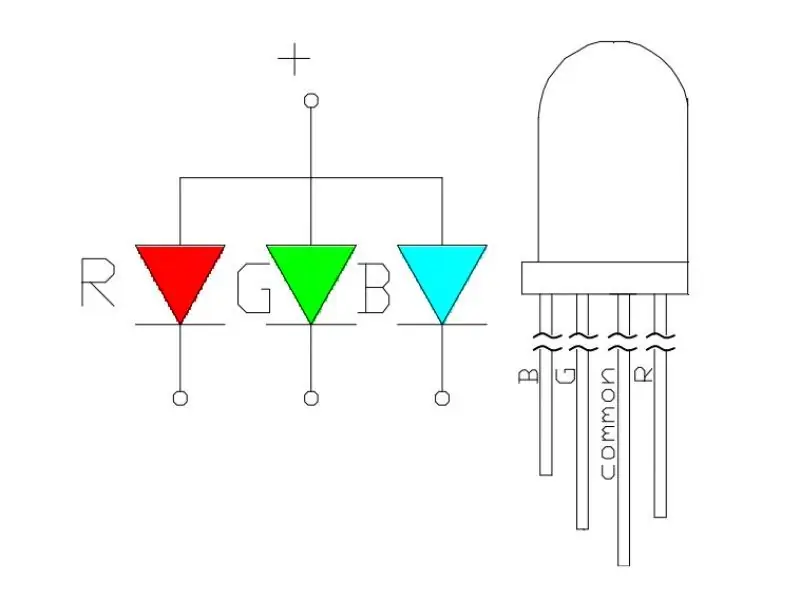


1. El led RGB va conectado a los pines 9, 10 y 11. El pin común va conectado al pin de 5v del arduino. (Ver foto # 1)
2. El receptor de infrarrojos va conectado a un ground del arduino, el pin de 5v y cualquier pin digital. En este código se utiliza el pin número 6. (Ver foto 2)
3. Los dos cables de tierra de los servomotores van conectados al cable de tierra de la caja de baterías. Además, este cable de tierra tiene que ir conectado a algún pin ground del arduino. De la misma manera, los cables de corriente de los servomotores van conectados al cable de corriente de la caja de baterías. Esta corriente no es necesaria conectarla al arduino.
4. En este proyecto los cables de señal de los motores van conectados a los pines 3 y 4 del Arduino.
5. Opcionalmente pueden agregar un switch al cable de la batería de 9v. Para hacerlo solo tienen que cortar el cable de tierra de este cable y conectarlo por medio del switch. (Ver foto 3)
*** Notas ***
La caja de baterías es exclusivamente para los servomotores, ya que consumen mucha batería.
Que tanto duren las baterias va a depender del tipo de motores que usen.
Alternativamente podrian cortar la cabezera de los cables del servo motor, sin embargo, en mi caso decidi conservarla y conectarle unos cables tal y como se muestra en las fotoa.
Es recomendable que solden las conexiones. Aquí un excelente tutorial que pueden utilizar si no estan seguros de como hacerlo.
Paso 4: Recepetor Infra Rojo
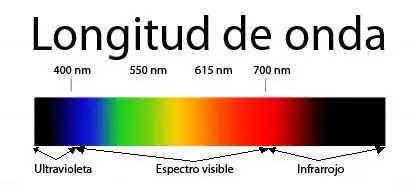
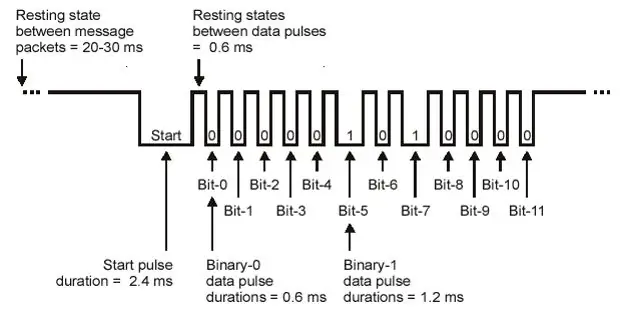
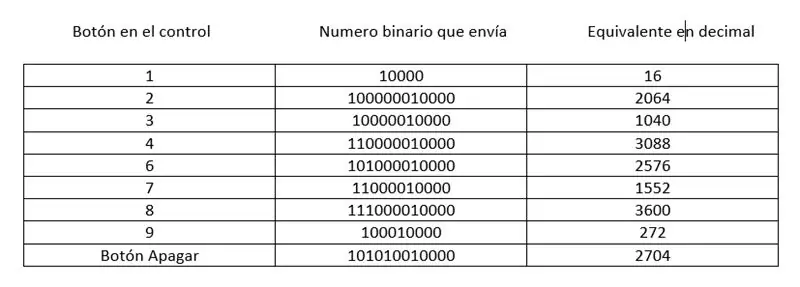
Primero que todo ¿Qué es Infra Rojo?
Infra-Rojo / debajo del Rojo /
Básicamente, la luz infrarroja es una luz con una longitud de onda mayor a la que se encuentra en el espectro visible y por ende invencible al ojo humano. Es muy poco común encontrarla de forma natural, por lo que se utiliza mucho en aplicaciones electrónicas. El TSOP382 tiene filtros que logran que solo luz de 980 nanómetros pase, por lo cual un ambiente con mucha luz no nos afecta en nada. Además, nuestro código esta diseñado para solo tomar en cuenta luz que este parpadeando a 38.5 kHz, tal y como los controles de television. (Ver Foto # uno)
¿OK, y como funciona la comunicación?
El TSOP382 es normalmente abierto, está diseñado de esta forma para que cada vez que reciba alguna señal se corte el pulso que mandamos al microprocesador. En nuestro código, una vez que el pulso se corta, se empieza el protocolo de comunicación. Con 2.4 ms de que el este recibiendo un pulso (recibiendo LOW en el Arduino) se entiende que se quiere empezar una comunicación. Los ceros se representan con pulsos de 0.6 ms, los unos con pulsos 2.4, y entre cada pulso hay 0.6 ms de descanso. (Ver Foto # dos)
Lo que estamos consiguiendo es una cadena de números binaria única para cada botún que presionamos. Finalmente, podemos usar estos unos y ceros para saber cual botón del control se presiono y actuar según corresponda.
Nuestro código funciona con el equivalente del numero binario en decimal. La tabla de la foto numero tres muestra el numero binario y el equivalente decimal de los botones de mi control. Es importante notar que normalmente todos los controles envían el mismo número binario para cada botón, algunos controles varian. Si este es el caso con su control, o simplemente quieren agregar otros botones, pueden correr el código de abajo para obtener el número decimal que corresponde a un determinado botón de su control. En este ejemplo se imprime en el monitor serial el numero decimal que corresponde al botón que presionamos. Recuerden que necesitan la librería IRremote descargada y en la carpeta correcta.
#incluir
Sensor IRrecv (6);
decode_results resultados;
configuración vacía () {
Serial.begin (9600);
sensor.enableIRIn (); // habilitamos "sensor" para recibir
}
bucle vacío () {
if (irrecv.decode (& results)) {// la función.decode nos devuelve 1 si se decodificó correctamente o 0 si no.
Serial.println (resultados); // NOS DA EL NUMERO QUE NECESITAMOS
irrecv.resume (); // Preparamos el sensor para recibir el siguiente valor
}
}
Paso 5: ¿Cómo Usar Servomotores?

Los servomotores son sumamente fácil de manipular rápidamente y controlar con exactitud por lo que son ideales para este tipo de proyectos. Lo primero que hay que saber es que existen dos categorías principales que difieren ampliamente entre los servomotores, los de 180 grados y los de rotación continua o 360 grados. Aunque, usan la misma libraría de Arduino y se programan de la misma manera, responden distinto al código.
Primero un ejemplo:
1) #incluir
Esta librería ya viene instalada cuando descargamos el IDE de Arduino, por lo cual solo tenemos que incluirla al código para poder usarla.
2) Servomotor1;
Creamos un objeto que vamos a usar para controlar el motor.
3) configuración nula () {
motor1.attach (9);
}
Con la función attach () asignamos un pin para usar con nuestro servomotor. A este pin es al que debemos conectar el cable de señal del servomotor.
4) bucle vacío () {
motor1.write (180); // un lado velocidad maxima
retraso (3000); // que corra por tres segundos
motor1.write (0); // otro lado velocidad maxima
retraso (3000); // que corra por tres segundos
// con 90 grados detenemos el motor
motor1.write (90); // si no se detiene hay que calibrarlo girando el tornillo ubicado a un costado del servomotor
retraso (3000); // esperamos sin mover el motor tres segundos
}
Aquí podemos observar las diferencias entre un servomotor de 180 grados y uno de 360. En un servomotor de 180 grados al usar la función escribir movemos el motor a el grado que pongamos en el parámetro, pero en uno de 360 grados al poner 90 en el parámetro detenmos el sensor y entre más nos alejemos del 90 más rápido nos movemos hacia uno u otra dirección. Por ejemplo, si quisiéramos mover el motor de este código lentamente hacia un lado podríamos escribir motor1.write (105) y si quisiéramos moverlo lo más rápido posible a la dirección opuesta habría que escribir motor1.write (0).
Paso 6: Código
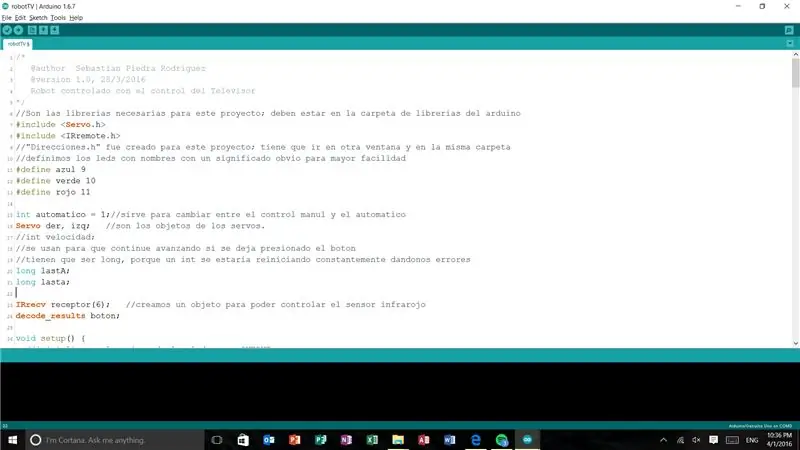
Ya tenemos casi todo listo, solo nos falta preparar el "cerebro" de nuestro robot. La mejor forma de entender el cdigo es viendo cada detalle en el codigo. Por eso, aquí les adjunto el código que escribí. Cada parte está sumamente comentada para intentar explicar todo de la mejor manera y el código en si está escrito buscando claridad principalmente. Cual duda o sugerencia, no duden en dejar un comentario.
Recomendado:
Encendido / apagado de Raspberry Pi con cualquier control remoto: 3 pasos (con imágenes)

Raspberry Pi se enciende / apaga con cualquier control remoto: controlando la energía de la Raspberry Pi con un control remoto por infrarrojos
Cómo hacer un robot controlado por un móvil »Wiki Ùtil Basado en DTMF - Sin microcontrolador y programación - Control desde cualquier lugar del mundo - RoboGeeks: 15 pasos

Cómo hacer un robot controlado por un móvil »Wiki Ùtil Basado en DTMF | Sin microcontrolador y programación | Control desde cualquier lugar del mundo | RoboGeeks: Quiero hacer un robot que se pueda controlar desde cualquier parte del mundo, ¡¡¡hagámoslo
Cómo emular un control remoto de TV o cualquier otra cosa con Arduino Irlib: 3 pasos (con imágenes)

Cómo emular un control remoto de TV o algo más con Arduino Irlib: Introducción Hola a todos y bienvenidos a mi primer Instructable. Hoy aprenderemos, como dice el título, a emular un control remoto de TV o algo similar que funcione con señales infrarrojas usando Arduino (cualquier modelo) .El problema era: ¿Cómo puedo transmitir códigos a un
¡Convierta (casi) cualquier archivo multimedia en (casi) cualquier otro archivo multimedia gratis !: 4 pasos

¡Convierta (solo aproximadamente) cualquier archivo multimedia en (solo aproximadamente) cualquier otro archivo multimedia gratis !: Mi primer instructivo, ¡salud! De todos modos, estaba en Google buscando un programa gratuito que convertiría mis archivos Youtube.flv a un formato que es más universal, como.wmv o.mov. Busqué en innumerables foros y sitios web y luego encontré un programa llamado
Utilice cualquier sistema de altavoces 5.1 con CUALQUIER reproductor de MP3 o computadora, ¡por poco dinero!: 4 pasos

Use cualquier sistema de altavoces 5.1 con CUALQUIER reproductor de MP3 o computadora, ¡por poco dinero!: (Este es mi primer idioma de instrucción y el inglés no es mi idioma nativo) En aquellos días, compré un juego de altavoces Creative Inspire 5100 por poco dinero. Lo usé con mi computadora de escritorio que tenía una tarjeta de sonido 5.1 (PCI). Luego lo usé con mi computadora portátil que tenía un
